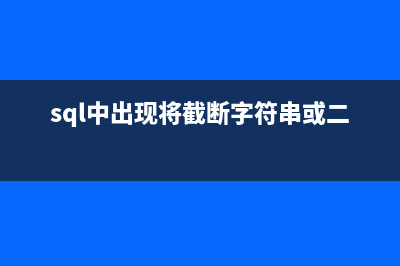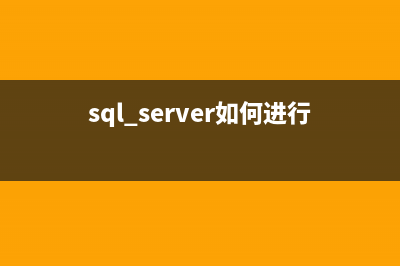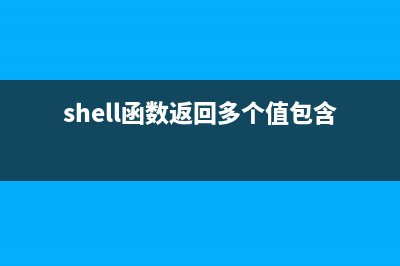位置: 编程技术 - 正文
linux的mount(挂载)命令详解(linux mount -o remount)
编辑:rootadmin推荐整理分享linux的mount(挂载)命令详解(linux mount -o remount),希望有所帮助,仅作参考,欢迎阅读内容。
文章相关热门搜索词:linux中mount用法,linux中mount用法,linux mount loop,linux中mount用法,linux中mount用法,linux mount-a,linux的mount挂载有什么用,linux的mount挂载有什么用,内容如对您有帮助,希望把文章链接给更多的朋友!
linux是一个优秀的开放源码的操作系统,可以运行在大到巨型小到掌上型各类计算机系统上,随着 linux系统的日渐成熟和稳定以及它开放源代码特有的优越性,linux在全世界得到了越来越广泛的应用。现在许多企业的计算机系统都是由UNIX系 统、Linux系统和Windows系统组成的混合系统,不同系统之间经常需要进行数据交换。下面我根据自己的实际工作经验介绍一下如何在linux系统 下挂接(mount)光盘镜像文件、移动硬盘、U盘以及Windows网络共享和UNIX NFS网络共享。 挂接命令(mount)
首先,介绍一下挂接(mount)命令的使用方法,mount命令参数非常多,这里主要讲一下今天我们要用到的。
命令格式:
mount [-t vfstype] [-o options] device dir
其中:
1.-t vfstype 指定文件系统的类型,通常不必指定。mount 会自动选择正确的类型。常用类型有:
光盘或光盘镜像:iso
DOS fat文件系统:msdos
Windows 9x fat文件系统:vfat
Windows NT ntfs文件系统:ntfs
Mount Windows文件网络共享:smbfs
UNIX(LINUX) 文件网络共享:nfs
2.-o options 主要用来描述设备或档案的挂接方式。常用的参数有:
loop:用来把一个文件当成硬盘分区挂接上系统
ro:采用只读方式挂接设备
rw:采用读写方式挂接设备
iocharset:指定访问文件系统所用字符集
3.device 要挂接(mount)的设备。
4.dir设备在系统上的挂接点(mount point)。
挂接光盘镜像文件
由于近年来磁盘技术的巨大进步,新的电脑系统都配备了大容量的磁盘系统,在Windows下许多人都习惯把软件和资料做成光盘镜像文件通过虚拟 光驱来使用。这样做有许多好处:一、减轻了光驱的磨损;二、现在硬盘容量巨大存放几十个光盘镜像文件不成问题,随用随调十分方便;三、硬盘的读取速度要远 远高于光盘的读取速度,CPU占用率大大降低。其实linux系统下制作和使用光盘镜像比Windows系统更方便,不必借用任何第三方软件包。
1、从光盘制作光盘镜像文件。将光盘放入光驱,执行下面的命令。
#cp /dev/cdrom /home/sunky/mydisk.iso 或
#dd if=/dev/cdrom of=/home/sunky/mydisk.iso
注:执行上面的任何一条命令都可将当前光驱里的光盘制作成光盘镜像文件/home/sunky/mydisk.iso
2、将文件和目录制作成光盘镜像文件,执行下面的命令。
#mkisofs -r -J -V mydisk -o /home/sunky/mydisk.iso /home/sunky/ mydir
注:这条命令将/home/sunky/mydir目录下所有的目录和文件制作成光盘镜像文件/home/sunky/mydisk.iso,光盘卷标为:mydisk
3、光盘镜像文件的挂接(mount)
#mkdir /mnt/vcdrom
注:建立一个目录用来作挂接点(mount point)
#mount -o loop -t iso /home/sunky/mydisk.iso /mnt/vcdrom
注:使用/mnt/vcdrom就可以访问盘镜像文件mydisk.iso里的所有文件了。
挂接移动硬盘
对linux系统而言,USB接口的移动硬盘是当作SCSI设备对待的。插入移动硬盘之前,应先用fdisk –l 或 more /proc/partitions查看系统的硬盘和硬盘分区情况。
[root at pldyrouter /]# fdisk -l
Disk /dev/sda: dot 4 GB, bytes
heads, sectors/track, cylinders
Units = cylinders of * = bytes
Device Boot Start End Blocks Id System
/dev/sda1 1 4 + de Dell Utility
/dev/sda2 * 5 7 HPFS/NTFS
/dev/sda3 Linux
/dev/sda4 f Win Ext'd (LBA)
/dev/sda5 + Linux swap
在这里可以清楚地看到系统有一块SCSI硬盘/dev/sda和它的四个磁盘分区/dev/sda1 -- /dev/sda4, /dev/sda5是分区/dev/sda4的逻辑分区。接好移动硬盘后,再用fdisk –l 或 more /proc/partitions查看系统的硬盘和硬盘分区情况
[root at pldyrouter /]# fdisk -l
Disk /dev/sda: dot 4 GB, bytes
heads, sectors/track, cylinders
Units = cylinders of * = bytes
Device Boot Start End Blocks Id System
/dev/sda1 1 4 + de Dell Utility
/dev/sda2 * 5 7 HPFS/NTFS
/dev/sda3 Linux
/dev/sda4 f Win Ext'd (LBA)
/dev/sda5 + Linux swap
Disk /dev/sdc: .0 GB, bytes
heads, sectors/track, cylinders
Units = cylinders of * = bytes
Device Boot Start End Blocks Id System
/dev/sdc1 1 + 7 HPFS/NTFS
/dev/sdc2 f Win Ext'd (LBA)
/dev/sdc5 + b Win FAT
大家应该可以发现多了一个SCSI硬盘/dev/sdc和它的两个磁盘分区/dev/sdc1?、/dev/sdc2,其中/dev/sdc5是/dev/sdc2分区的逻辑分区。我们可以使用下面的命令挂接/dev/sdc1和/dev/sdc5。
#mkdir -p /mnt/usbhd1
#mkdir -p /mnt/usbhd2
注:建立目录用来作挂接点(mount point)
#mount -t ntfs /dev/sdc1 /mnt/usbhd1
#mount -t vfat /dev/sdc5 /mnt/usbhd2
注:对ntfs格式的磁盘分区应使用-t ntfs 参数,对fat格式的磁盘分区应使用-t vfat参数。若汉字文件名显示为乱码或不显示,可以使用下面的命令格式。
#mount -t ntfs -o iocharset=cp /dev/sdc1 /mnt/usbhd1
#mount -t vfat -o iocharset=cp /dev/sdc5 /mnt/usbhd2
linux系统下使用fdisk分区命令和mkfs文件系统创建命令可以将移动硬盘的分区制作成linux系统所特有的ext2、ext3格式。这样,在linux下使用就更方便了。使用下面的命令直接挂接即可。
#mount /dev/sdc1 /mnt/usbhd1
挂接U盘
和USB接口的移动硬盘一样对linux系统而言U盘也是当作SCSI设备对待的。使用方法和移动硬盘完全一样。插入U盘之前,应先用fdisk –l 或 more /proc/partitions查看系统的硬盘和硬盘分区情况。
[root at pldyrouter root]# fdisk -l
Disk /dev/sda: dot 4 GB, bytes
heads, sectors/track, cylinders
Units = cylinders of * = bytes
Device Boot Start End Blocks Id System
/dev/sda1 1 4 + de Dell Utility
/dev/sda2 * 5 7 HPFS/NTFS
/dev/sda3 Linux
/dev/sda4 f Win Ext'd (LBA)
/dev/sda5 + Linux swap
插入U盘后,再用fdisk –l 或 more /proc/partitions查看系统的硬盘和硬盘分区情况。
[root at pldyrouter root]# fdisk -l
Disk /dev/sda: dot 4 GB, bytes
heads, sectors/track, cylinders
Units = cylinders of * = bytes

Device Boot Start End Blocks Id System
/dev/sda1 1 4 + de Dell Utility
/dev/sda2 * 5 7 HPFS/NTFS
/dev/sda3 Linux
/dev/sda4 f Win Ext'd (LBA)
/dev/sda5 + Linux swap
Disk /dev/sdd: MB, bytes
9 heads, sectors/track, cylinders
Units = cylinders of * = bytes
Device Boot Start End Blocks Id System
/dev/sdd1 * 1 + b Win FAT
Partition 1 has different physical/logical endings:
phys=(, 8, ) logical=(, 7, )
系统多了一个SCSI硬盘/dev/sdd和一个磁盘分区/dev/sdd1,/dev/sdd1就是我们要挂接的U盘。
#mkdir -p /mnt/usb
注:建立一个目录用来作挂接点(mount point)
#mount -t vfat /dev/sdd1 /mnt/usb
注:现在可以通过/mnt/usb来访问U盘了, 若汉字文件名显示为乱码或不显示,可以使用下面的命令。
#mount -t vfat -o iocharset=cp /dev/sdd1 /mnt/usb
挂接Windows文件共享
Windows网络共享的核心是SMB/CIFS,在linux下要挂接(mount)windows的磁盘共享,就必须安装和使用samba 软件包。现在流行的linux发行版绝大多数已经包含了samba软件包,如果安装linux系统时未安装samba请首先安装samba。当然也可以到 www.samba.org网站下载......新的版本是3.0.版。
当windows系统共享设置好以后,就可以在linux客户端挂接(mount)了,具体操作如下:
# mkdir –p /mnt/samba
注:建立一个目录用来作挂接点(mount point)
# mount -t smbfs -o username=administrator,password=pldy //.../c$ /mnt/samba
注:administrator 和 pldy 是ip地址为... windows计算机的一个用户名和密码,c$是这台计算机的一个磁盘共享
如此就可以在linux系统上通过/mnt/samba来访问windows系统磁盘上的文件了。以上操作在redhat as server 3、redflag server 4.1、suse server 9以及windows NT 4.0、windows 、windows xp、windows 环境下测试通过。
挂接UNIX系统NFS文件共享
类似于windows的网络共享,UNIX(Linux)系统也有自己的网络共享,那就是NFS(网络文件系统),下面我们就以SUN Solaris2.8和REDHAT as server 3 为例简单介绍一下在linux下如何mount nfs网络共享。
在linux客户端挂接(mount)NFS磁盘共享之前,必须先配置好NFS服务端。
1、Solaris系统NFS服务端配置方法如下:
(1)修改 /etc/dfs/dfstab, 增加共享目录
share -F nfs -o rw /export/home/sunky
(2)启动nfs服务
# /etc/init.d/nfs.server start
(3)NFS服务启动以后,也可以使用下面的命令增加新的共享
# share /export/home/sunky1
# share /export/home/sunky2
注:/export/home/sunky和/export/home/sunky1是准备共享的目录
2、linux系统NFS服务端配置方法如下:
(1)修改 /etc/exports,增加共享目录
/export/home/sunky ...(rw)
/export/home/sunky1 *(rw)
/export/home/sunky2 linux-client(rw)
注:/export/home/目录下的sunky、sunky1、sunky2是准备共享的目录,...、*、 linux-client是被允许挂接此共享linux客户机的IP地址或主机名。如果要使用主机名linux-client必须在服务端主机 /etc/hosts文件里增加linux-client主机ip定义。格式如下:
... linux-client
(2)启动与停止NFS服务
/etc/rc.d/init.d/portmap start (在REDHAT中PORTMAP是默认启动的)
/etc/rc.d/init.d/nfs start 启动NFS服务
/etc/rc.d/init.d/nfs stop 停止NFS服务
注:若修改/etc/export文件增加新的共享,应先停止NFS服务,再启动NFS服务方能使新增加的共享起作用。使用命令exportfs -rv也可以达到同样的效果。
3、linux客户端挂接(mount)其他linux系统或UNIX系统的NFS共享
# mkdir –p /mnt/nfs
注:建立一个目录用来作挂接点(mount point)
#mount -t nfs -o rw ...9:/export/home/sunky /mnt/nfs
注:这里我们假设...9是NFS服务端的主机IP地址,当然这里也可以使用主机名,但必须在本机/etc/hosts文件里增加服务端ip定义。/export/home/sunky为服务端共享的目录。
如此就可以在linux客户端通过/mnt/nfs来访问其它linux系统或UNIX系统以NFS方式共享出来的文件了。以上操作在 redhat as server 3、redflag server4.1、suse server 9以及Solaris 7、Solaris 8、Solaris 9 for x&sparc环境下测试通过。
权限问题:
假? server 端的使用者 jack, user id ? , gid ? , client 端也有一??使用者 jack,但是 uid 及 gid 是 。client 端的 jack 希望能完全??? server 端的 /home/jack ???目?。server 端的 /etc/exports 是
????的:
/home/jack *(rw,all_squash,anonuid=,anongid=)
???的?定?n的意思是,所有 client 端的使用者存取 server 端 /home/jack ?
目??r,都? map 成 server 端的 jack (uid,gid=)。我 mount 的?果是
1. client 端的 root 可以完全存取?目?, 包括?、??、??hellip;…等
2. client 端的 jack (uid,gid=) 我可以做:
rm -rf server_jack/* cp something server_jack/ mkdir server_jack/a 下面给大家整理下排版较好的本文介绍mount命令的用法,以及技巧光盘镜像文件、移动硬盘及U盘的方法。
一,挂接命令(mount)
挂接(mount)命令的使用方法。
命令格式:
复制代码代码如下:mount [-t vfstype] [-o options] device dir 其中:1.-t vfstype 指定文件系统的类型,通常不必指定。mount 会自动选择正确的类型。常用类型有:光盘或光盘镜像:isoDOS fat文件系统:msdosWindows 9x fat文件系统:vfatWindows NT ntfs文件系统:ntfsMount Windows文件网络共享:smbfsUNIX(LINUX) 文件网络共享:nfs
2.-o options 主要用来描述设备或档案的挂接方式。常用的参数有:loop:用来把一个文件当成硬盘分区挂接上系统ro:采用只读方式挂接设备rw:采用读写方式挂接设备iocharset:指定访问文件系统所用字符集3.device 要挂接(mount)的设备。4.dir设备在系统上的挂接点(mount point)。
二,挂接光盘镜像文件linux系统下制作和使用光盘镜像比Windows系统更方便,不必借用任何第三方软件包。
1、从光盘制作光盘镜像文件。将光盘放入光驱,执行下面的命令。
复制代码代码如下:#cp /dev/cdrom /home/sunky/mydisk.iso 或#dd if=/dev/cdrom of=/home/sunky/mydisk.iso
说明:执行上面的任一命令,即可将当前光驱中的光盘,制作成光盘镜像文件:/home/sunky/mydisk.iso。
2、将文件和目录制作成光盘镜像文件,执行下面的命令。 复制代码代码如下:#mkisofs -r -J -V mydisk -o /home/sunky/mydisk.iso /home/sunky/ mydir
说明:此命令将/home/sunky/mydir目录下所有的目录和文件,制作成光盘镜像文件/home/sunky/mydisk.iso,光盘卷标为:mydisk。
3、光盘镜像文件的挂接(mount) 复制代码代码如下:#mkdir /mnt/vcdrom
说明:创建一个目录用作挂接点(mount point) 复制代码代码如下:#mount -o loop -t iso /home/sunky/mydisk.iso /mnt/vcdrom
说明:使用目录/mnt/vcdrom,即可访问盘镜像文件mydisk.iso中的所有文件。
三,挂接移动硬盘
对linux系统而言,USB接口的移动硬盘是当作SCSI设备对待的。插入移动硬盘之前,应先用fdisk –l 或 more /proc/partitions查看系统的硬盘和硬盘分区情况。 复制代码代码如下:[root at pldyrouter /]# fdisk -lDisk /dev/sda: dot 4 GB, bytes heads, sectors/track, cylindersUnits = cylinders of * = bytesDevice Boot Start End Blocks Id System/dev/sda1 1 4 + de Dell Utility/dev/sda2 * 5 7 HPFS/NTFS/dev/sda3 Linux/dev/sda4 f Win Ext'd (LBA)/dev/sda5 + Linux swap
由以上信息,得知系统有一块SCSI硬盘/dev/sda和它的四个磁盘分区/dev/sda1 -- /dev/sda4, /dev/sda5是分区/dev/sda4的逻辑分区。接好移动硬盘后,再用fdisk –l 或 more /proc/partitions查看系统的硬盘和硬盘分区情况 复制代码代码如下:[root at pldyrouter /]# fdisk -lDisk /dev/sda: dot 4 GB, bytes heads, sectors/track, cylindersUnits = cylinders of * = bytesDevice Boot Start End Blocks Id System/dev/sda1 1 4 + de Dell Utility/dev/sda2 * 5 7 HPFS/NTFS/dev/sda3 Linux/dev/sda4 f Win Ext'd (LBA)/dev/sda5 + Linux swapDisk /dev/sdc: .0 GB, bytes heads, sectors/track, cylindersUnits = cylinders of * = bytesDevice Boot Start End Blocks Id System/dev/sdc1 1 + 7 HPFS/NTFS/dev/sdc2 f Win Ext'd (LBA)/dev/sdc5 + b Win FAT
由以上信息可知,多了一个SCSI硬盘/dev/sdc和它的两个磁盘分区/dev/sdc1?、/dev/sdc2,其中/dev/sdc5是/dev/sdc2分区的逻辑分区。
可以使用如下命令挂接/dev/sdc1和/dev/sdc5。 复制代码代码如下:#mkdir -p /mnt/usbhd1#mkdir -p /mnt/usbhd2 说明:建立目录用来作挂接点(mount point) 复制代码代码如下:#mount -t ntfs /dev/sdc1 /mnt/usbhd1#mount -t vfat /dev/sdc5 /mnt/usbhd2 说明:对ntfs格式的磁盘分区应使用-t ntfs 参数,对fat格式的磁盘分区应使用-t vfat参数。若汉字文件名显示为乱码或不显示,可以使用如下命令格式: 复制代码代码如下:#mount -t ntfs -o iocharset=cp /dev/sdc1 /mnt/usbhd1#mount -t vfat -o iocharset=cp /dev/sdc5 /mnt/usbhd2 linux系统下使用fdisk分区命令和mkfs文件系统创建命令,可以将移动硬盘的分区制作成linux系统所特有的ext2、ext3格式。这样,在linux下使用就方便多了。
使用如下命令直接挂接即可: 复制代码代码如下:#mount /dev/sdc1 /mnt/usbhd1
四,挂接U盘
和USB接口的移动硬盘一样对linux系统而言U盘也是当作SCSI设备对待的。使用方法和移动硬盘完全一样。插入U盘之前,应先用fdisk –l 或 more /proc/partitions查看系统的硬盘和硬盘分区情况。 复制代码代码如下:[root at pldyrouter root]# fdisk -lDisk /dev/sda: dot 4 GB, bytes heads, sectors/track, cylindersUnits = cylinders of * = bytesDevice Boot Start End Blocks Id System/dev/sda1 1 4 + de Dell Utility/dev/sda2 * 5 7 HPFS/NTFS/dev/sda3 Linux/dev/sda4 f Win Ext'd (LBA)/dev/sda5 + Linux swap
插入U盘后,再用fdisk –l 或 more /proc/partitions查看系统的硬盘和硬盘分区情况。 复制代码代码如下:[root at pldyrouter root]# fdisk -lDisk /dev/sda: dot 4 GB, bytes heads, sectors/track, cylindersUnits = cylinders of * = bytesDevice Boot Start End Blocks Id System/dev/sda1 1 4 + de Dell Utility/dev/sda2 * 5 7 HPFS/NTFS/dev/sda3 Linux/dev/sda4 f Win Ext'd (LBA)/dev/sda5 + Linux swapDisk /dev/sdd: MB, bytes9 heads, sectors/track, cylindersUnits = cylinders of * = bytesDevice Boot Start End Blocks Id System/dev/sdd1 * 1 + b Win FATPartition 1 has different physical/logical endings:phys=(, 8, ) logical=(, 7, )
系统多了一个SCSI硬盘/dev/sdd和一个磁盘分区/dev/sdd1。
/dev/sdd1就是我们要挂接的U盘,用如下命令挂载: 复制代码代码如下:#mkdir -p /mnt/usb 注:建立一个目录用来作挂接点(mount point) 复制代码代码如下:#mount -t vfat /dev/sdd1 /mnt/usb
说明:现在可以通过/mnt/usb来访问U盘了,若汉字文件名显示为乱码或不显示,请使用如下命令访问: 复制代码代码如下:#mount -t vfat -o iocharset=cp /dev/sdd1 /mnt/usb
到这里,有关linux中挂载命令mount的用法就介绍完了,建议朋友多动手,自己练习下上面的例子,有助于对内容的理解。
linux系统下查找文件—whereis命令 指令名称:whereis功能介绍:在特定目录中查找符合条件的文件。这些文件的烈性应属于原始代码,二进制文件,或是帮助文件。语法格式:whereis[-bfmsu][
Linux系统下添加新硬盘,分区,格式化相关步骤 预备知识在我们添加硬盘前,首先要了解linux系统下对硬盘和分区的命名方法。在Linux下对IDE的设备是以hd命名的,第一个ide设备是hda,第二个是hdb。依
Linux文件权限的设置方法与技巧 Windows系统其实和Linux系统有相似的地方,Windows系统文件、目录的属性有只读、隐藏,而Linux也一样。Linux中,每一个文件都具有特定的属性。主要包括文
上一篇:linux系统下vnc 的配置和使用方法(vnc for linux)
下一篇:linux系统下查找文件—whereis命令(linux命令行查找)